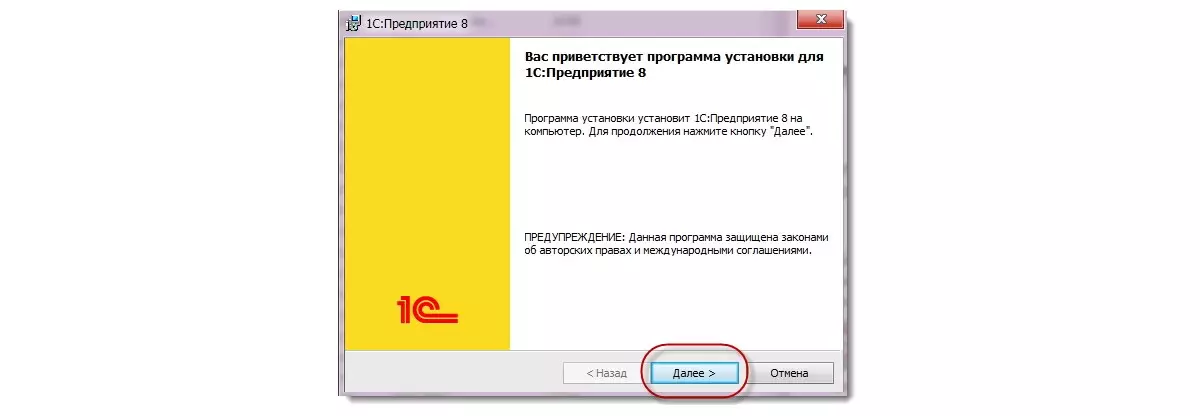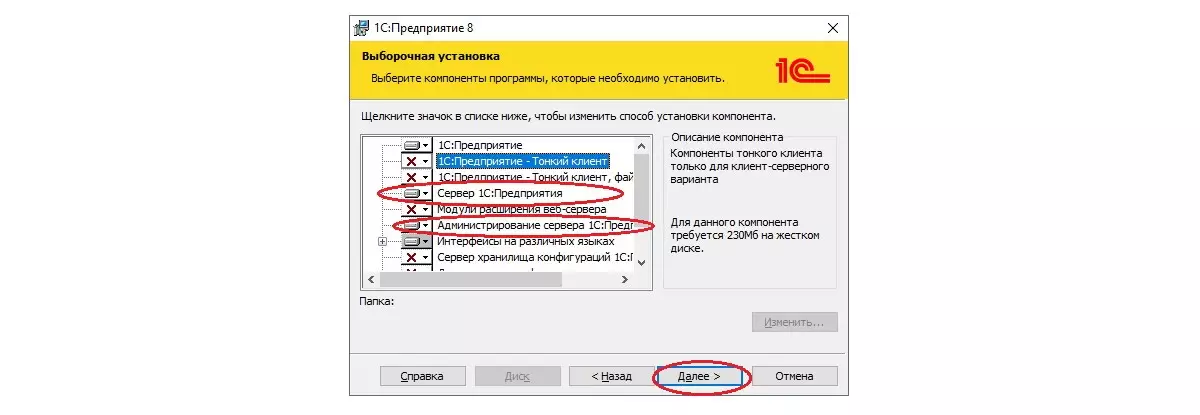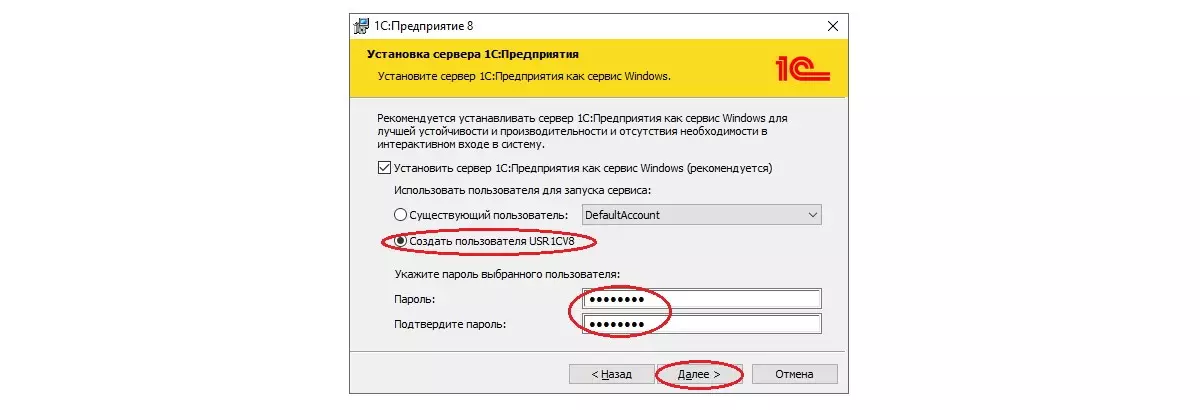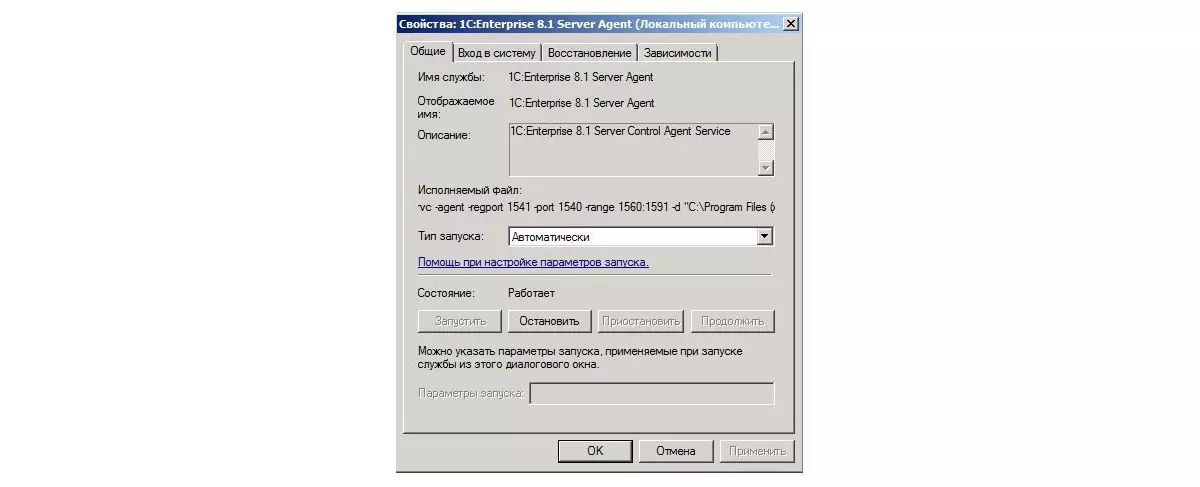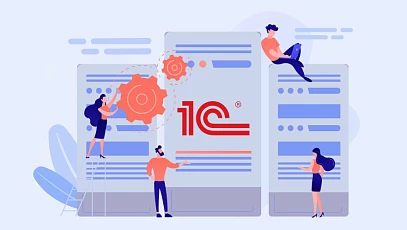- Настройка сервера 1С:Предприятие – ключевые шаги
- Как установить и настроить сервер 1С:Предприятие 8.3 — видео
- Что такое настройка сервера 1С Предприятие 8.3
- Преимущества клиент-серверной версии 1С:Предприятие
- Настройка сервера 1С:Предприятие – схема работы
- Настройка сервера 1С 8.3 – порядок установки
- Преимущества перед Linux
- Недостатки Windows перед Linux
- Заключение
Сервер – это то, что на языке системных администраторов называется «железо». Если мы говорим о среде 1С:Предприятия и файловом варианте работы, то сервер предприятия, сотрудники которого работают с учетными программами, хранит базы данных. К ним по локальной сети подключаются пользователи с клиентских устройств. Кроме вышесказанного на сервере, естественно, может храниться и другая полезная информация.
Также следует заметить, что платформа 1С:Предприятие 8 работает как под операционной системой Windows, так и под ОС Linux.
Вы можете использовать клиент-серверную версию 1С:Предприятия для работы в различных операционных системах. Существенное различие заключается в использовании СУБД (базы данных). Если для Windwos приоритетным решением является MS SQL SERVER, то для Linux лучшим решением будет PostgreeSQL.
Рассказываем, как нужно настраивать сервер 1С:Предприятие, какие преимущества дает клиент-серверная версия, какую схему работы лучше использовать и каков порядок установки серверной версии
Информация одинаково актуальна для операционной системы Windows и ОС семейства Linux.
Настройка сервера 1С:Предприятие – ключевые шаги
- Установка необходимого программного обеспечения. Сначала вам потребуется установить необходимое программное обеспечение, включая:
- Windows Server. 1С:Предприятие поддерживает различные версии Windows Server, включая 2012, 2016 и 2019. Выберите версию, которая отвечает вашим потребностям;
- MS SQL Server. 1С:Предприятие часто использует СУБД SQL Server, поэтому вам нужно будет установить на сервере MS SQL Server. Для относительно небольших баз данных подойдет бесплатная версия MS SQL Server Express;
- 1С:Предприятие. Скачайте и установите сервер приложений 1С:Предприятие, который предоставляет функции бизнес-логики для клиентских приложений. - Настройка MS SQL Server.
После установки SQL Server важно правильно его настроить для оптимальной работы с 1С. Следуйте советам по настройке, которые представлены в рекомендациях по настройке SQL Server для 1С. - Создание базы данных 1С.
Используются инструменты 1С, чтобы создать новую базу данных, которая будет использоваться для хранения информации программы. Вам нужно будет указать имя базы данных, учетные данные пользователя и другие параметры. - Настройка сервера 1С.
После установки и запуска сервера 1С:Предприятие следует настроить его для соответствия вашим потребностям. Это включает в себя задание имени сервера, задание числа рабочих процессов сервера, выбор порта для подключения и т.д. - Установка и настройка клиентов 1С.
После установки и настройки сервера вам нужно будет установить клиентские приложения на рабочих местах пользователей, которые будут подключаться к серверу для доступа к базе данных 1С. - Обеспечение безопасности.
Это важный шаг в настройке сервера 1С. Обеспечьте надежную межсетевую защиту, используйте сложные пароли для доступа к базе данных и серверу приложений, регулярно обновляйте программное обеспечение и следуйте стандартным практикам безопасности информационных систем. - Обслуживание и мониторинг сервера.
После настройки по предыдущим шагам регулярно проводите обслуживание сервера: делайте резервные копии базы данных, мониторьте загрузку сервера и оперативно реагируйте на возможные проблемы в работе сервера.
Это базовый план настройки, и он может отличаться в зависимости от конкретных потребностей вашего предприятия.
Как установить и настроить сервер 1С:Предприятие 8.3 - видео
Что такое настройка сервера 1С Предприятие 8.3
Клиент-серверная версия 1С:Предприятие – это программа, которая работает в клиент-серверном режиме с базами данных 1С под управлением СУБД, например:
- Microsoft SQL Server;
- PostgreSQL;
- IBM DB2;
- Oracle Database.
Клиентская часть отвечает за взаимодействие с пользователем, а серверная часть – за обработку информации и сохранение данных в базе данных. Таким образом, в случае большого количества пользователей, сервер 1С:Предприятие 8.3 распределяет нагрузку для эффективного взаимодействия с базой данных.
Как правило, сервер 1С 8.3 используют средние и крупные компании, в которых с базами данных 1С одновременно работают более 10 активных пользователей.
При меньшем количестве пользователей для работы с небольшими базами данных достаточно файлового режима, когда база данных 1С:Предприятие располагается в файловом каталоге на одном из компьютеров рабочей сети и к этому каталогу организован общий доступ.
Преимущества клиент-серверной версии 1С:Предприятие
Клиент-серверная версия 1С:Предприятия обладает несколькими преимуществами по сравнению с файловыми версиями, при работе с большим базами данных и существенным количеством активных подключений:
- Быстродействие. При работе в клиент-серверном варианте 1С самые объемные и «тяжелые операции», например, групповое проведение документов или групповая обработка данных, производятся на серверных мощностях, а конечный результат, так называемая «выборка», предоставляется клиентскому приложению. Увеличить мощность одного сервера проще и дешевле, чем обновить все клиентские машины;
- Безопасность. При использовании клиент-серверного режима 1С, пользователям неизвестно место расположения базы данных (БД). Это простейший способ пресечь вероятность копирования информации из БД. В файловом режиме работы с базой пользователь может легко это сделать;
- Еще одним серьезным доводом в пользу интеграции сервера 1С в архитектуру информационной системы на базе 1С является удобство администрирования. И, конечно, возможность контроля и разграничения доступа пользователей к базе данных.
К преимуществам следует отнести способ хранения информации в СУБД (в виде SQL базы данных). Дело в том, что кроме быстродействия, безопасности и удобства администрирования практически все системы управления БД предоставляют инструменты по оптимизации данных, разграничению доступа, логированию работы, автоматическому формированию резервных копий.
Повысим отказоустойчивость работы вашей 1С на 70%! Работаем с любыми регионами удаленноНастройка сервера 1С:Предприятие – схема работы
Конфигурация или клиентское приложение 1С, запущенное пользователем на своем устройстве, допустим, компьютере, подключена к кластеру серверов 1С:Предприятие 8, который обращается к серверу, хранящемуся базы данных, управляемые MS SQL Server или PostgreSQL.
Сервер 1С:Предприятие 8 и сервер баз данных желательно разместить на разном «железе», поскольку именно благодаря этому распределяется нагрузка между серверами 1С:Предприятие и БД.
На рисунке выше показаны различия между файловым и клиент-серверным режимом работы платформы 1С:Предприятие. В файловом режиме клиентское приложение напрямую взаимодействует с базой данных, а в режиме клиент-сервера через кластер серверов 1С:Предприятие.
Настройка сервера 1С 8.3 – порядок установки
Перейдем непосредственно к инструкции по установке и настройке сервера 1С. Для начала нам понадобится установочный дистрибутив, который можно взять на сайте поддержки пользователей 1С.
Из перечня поставляемых дистрибутивов подойдут два варианта:
- Технологическая платформа 1С:Предприятие для Windows – для установки сервера 1С 32-разрядной версии;
- Сервер 1С:Предприятие (х64) для Windows, чтобы установить сервер 1С как 64-х, так и 32-разрядной версии.
Открываем папку с файлами установки. Для среды 1С:Предприятия – это стандартное окно. Нам понадобится файл Setup.exe. Его запуск вызовет помощника установки системы 1С:Предприятия. На первой странице жмем Далее.
На следующей странице нам будет предложено выбрать устанавливаемые компоненты. Помимо стандартно указанных, обратим внимание на:
- Сервер 1С:Предприятия, который установит компоненты сервера 1С;
- Администрирование сервера 1С:Предприятия 8 – необходимые элементы администрирования серверов 1С.
Остальные компоненты могут быть установлены по необходимости сейчас или позднее. Поэтому, нажимаем Далее.
После этого нам предстоит среди предложенных языков интерфейса выбрать язык. Тут все зависит от желания пользователя. Обратите внимание, что выбирая настройку для языков «Системные установки», работа будет продолжаться на языке ОС, установленной на компьютере.


В большинстве случаев сервер 1С устанавливается как служба (рекомендовано), поэтому ставим соответствующую галочку на следующей странице.
Также выбираем пользователя для запуска службы или создаем нового. Обязательно проверьте, чтобы пользователь был наделен такими правами, как:
- Вход в систему, то есть доступ непосредственно к сервису (Log on as service);
- Вход в систему для запуска пакета заданий/команд (Log on as batch job);
- Возможность использования журналов производительности (Performance Log Users).
Кроме этого, пользователю лучше дать права на каталог служебных файлов сервера. По умолчанию, это C:\ProgramFiles\1Сv8\srvinfo. Путь зависит от того, какой разрядности приложение для сервера 1С:Предприятие 8 мы устанавливаем.
Созданный новый пользователь USR1СV8 по умолчанию будет обладать всеми перечисленными правами. Задаем пароль и продолжаем установку сервера 1С:Предприятия.
На следующей странице начинаем установку. После ее завершения, программа предложит установить драйвер защиты. При использовании программной защиты использование драйвера необязательно. Отмечаем галочкой или нет, зависит от типа нашей лицензии.
После нажатия Далее, если ошибок в процессе установки не возникло, на последней странице жмем Готово для завершения установки. Теперь нам надо убедиться, что служба сервера запущена.
В список служб мы можем зайти по команде services.msc в поисковой строке меню Пуск. Служба может выглядеть так, как показано на скриншоте или 1С:Enterprise 8.3 Server Agent. Если служба не запущена, сделайте запуск вручную: правой кнопкой мыши по службе – Свойства – Запустить. Также поставим Тип запуска – Автоматически.
Настройка не входит в функционал 1С? Предложим расширение или обработку без вмешательства в код
Преимущества перед Linux
Выбор между использованием сервера 1С:Предприятие на Windows или Linux в значительной степени зависит от предпочтений и уровня технических компетенций ваших IT-специалистов, а также от требований вашего бизнеса. Вот несколько преимуществ использования сервера 1С на Windows:
- Максимально простая настройка и управление: Windows имеет гораздо более простой и интуитивно понятный графический интерфейс пользователя, что может облегчить настройку и управление сервером. Например, установка и конфигурация сервера SQL обычно проще на Windows.
- Широкая совместимость. Программное обеспечение 1С:Предприятие изначально разрабатывается с учетом совместимости с ОС Windows, поэтому Винда может предложить лучшую совместимость с продуктами 1С.
- Поддержка. Компания 1С предлагает обширную поддержку продуктов для Windows, которую может быть проще получить в случае проблемы.
- Интеграция с другими продуктами Microsoft. Если ваша организация уже использует другие продукты Microsoft (например, Office 365), то использование сервера 1С на Windows может дать дополнительные преимущества в плане интеграции.
Но не забывайте, что все эти преимущества могут быть нивелированы высокой стоимостью лицензий Windows. Поэтому важно всегда рассматривать полную картину при выборе операционной системы для вашего сервера 1С.
Недостатки Windows перед Linux
Хотя использование сервера 1С:Предприятие на Windows может предложить некоторые преимущества, оно имеет и свои недостатки, особенно в сравнении с Linux:
- Высокая стоимость лицензирования. Операционная система Windows является коммерческой и ее лицензия стоит денег, в отличие от большинства дистрибутивов Linux, которые бесплатны. Это может существенно увеличить общую стоимость владения сервером.
- Безопасность. Windows может быть более уязвим для вирусов и атак по сравнению с Linux из-за своей популярности. Linux обычно считается более безопасной системой из-за своего структурного дизайна и философии.
- Экономия ресурсов. Linux-системы обычно потребляют меньше системных ресурсов, что делает их более эффективными для серверов, тогда как Windows может потребовать дополнительных ресурсов для поддержания графического интерфейса пользователя и других элементов.
- Гибкость и настраиваемость: Linux более открытый и гибкий, что позволяет IT-специалистам настраивать систему согласно их потребностям. В то время как Windows может ограничить некоторые аспекты настройки.
- Управление и мониторинг. Если Windows предлагает более простой и понятный интерфейс, Linux – более мощные инструменты командной строки для управления и мониторинга сервера.
Но не забывайте, что все эти недостатки могут быть нивелированы простотой управления серверов для Windows и возможностями по использованию готовых решений. Поэтому важно всегда рассматривать полную картину при выборе операционной системы для вашего сервера 1С.
Заключение
Настройка сервера 1С:Предприятие 8.3 – профессиональная услуга, которую лучше всего доверить сертифицированным специалистам. В процессе настройки всегда можно столкнуться с неожиданными техническими сложностями, которые могут существенно затраты времени специалистов вашего предприятия.
Рекомендуем ориентироваться на опыт компании 1С:Франчайзи, чтобы максимально эффективно работать с программным обеспечением на платформе 1С:Предприятие и использовать различные режимы работы: файловый, клиент-серверный и т.д.
консультация эксперта

самые свежие новости 1 раз в месяц